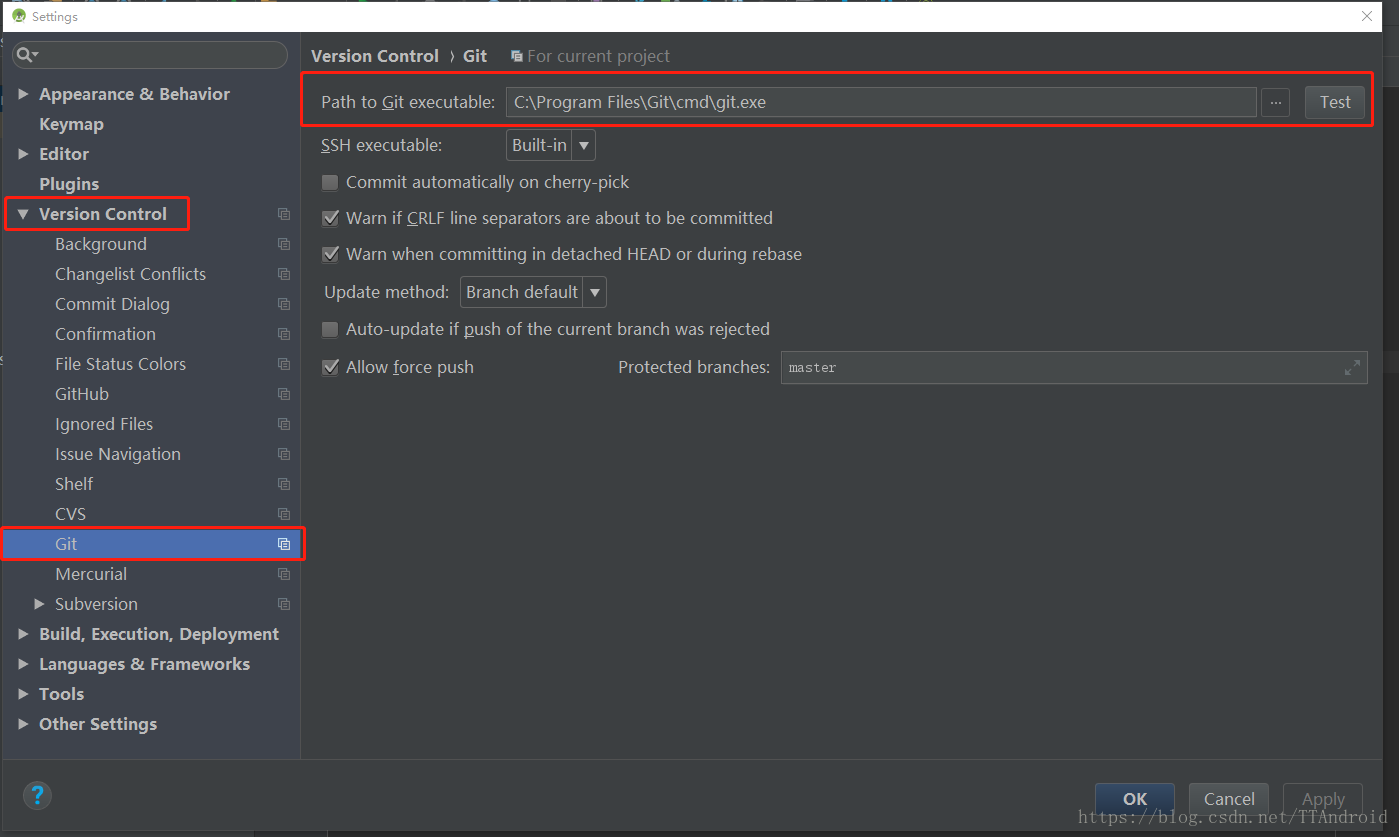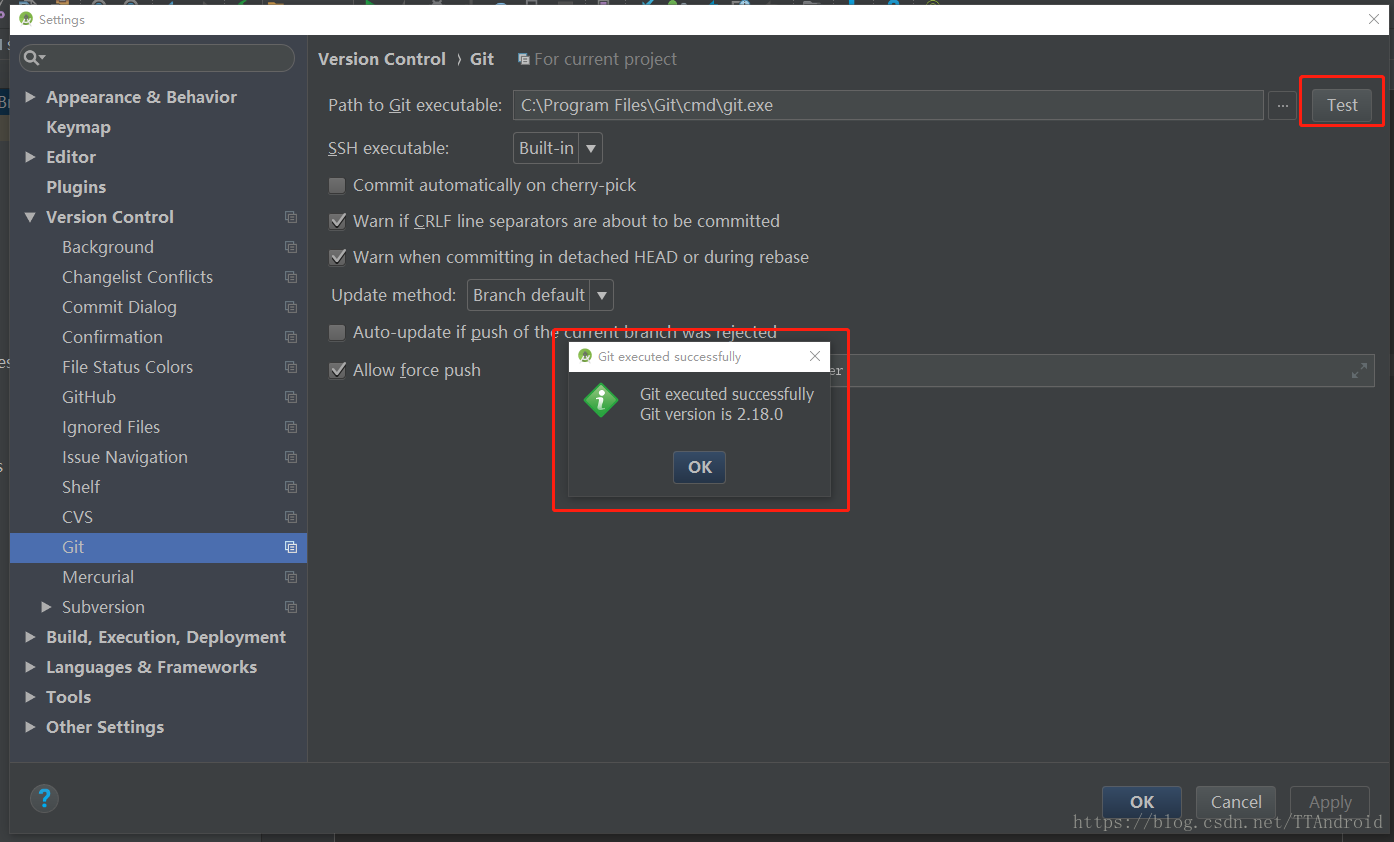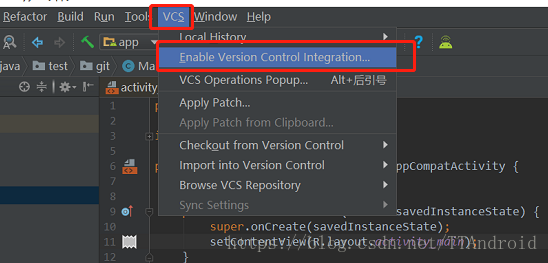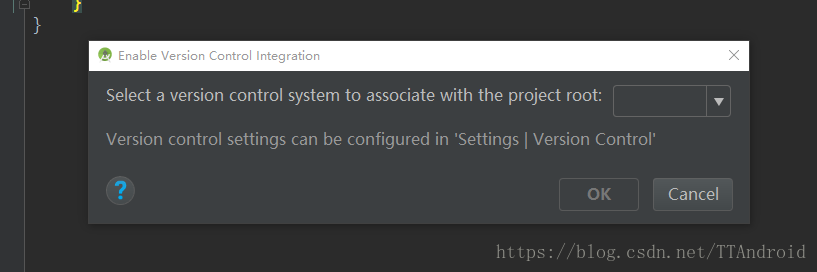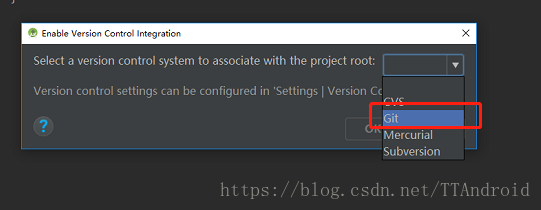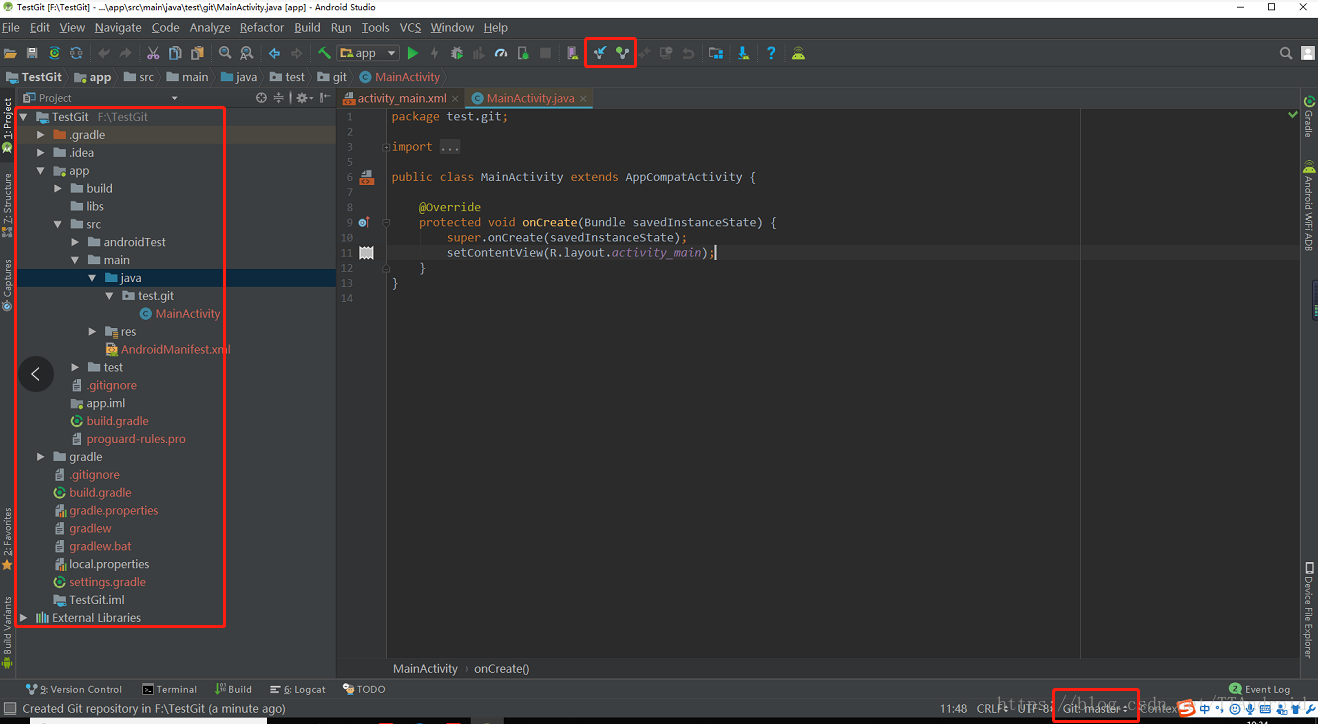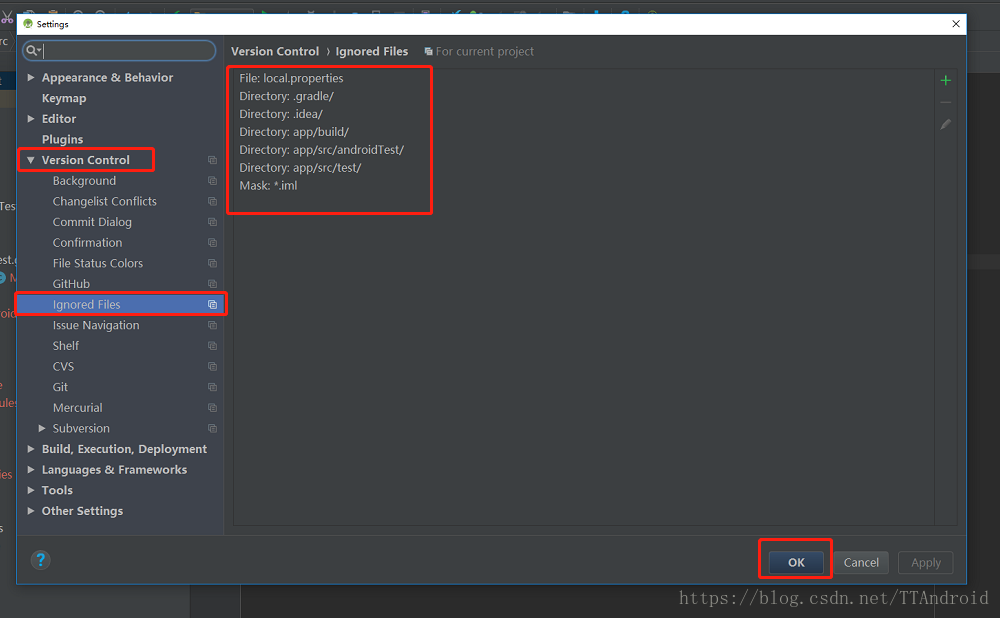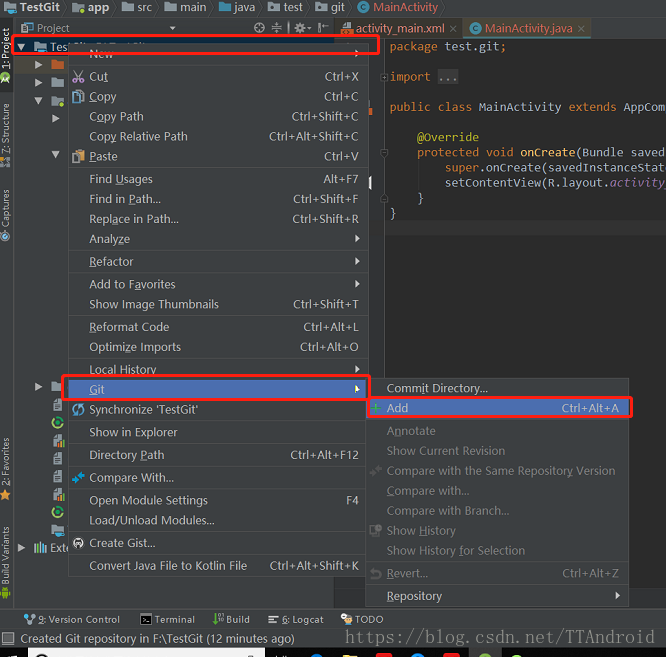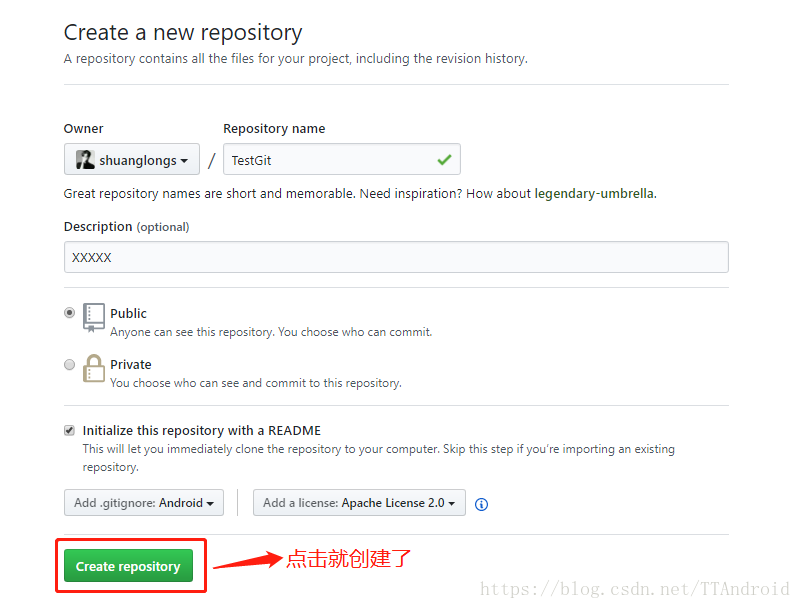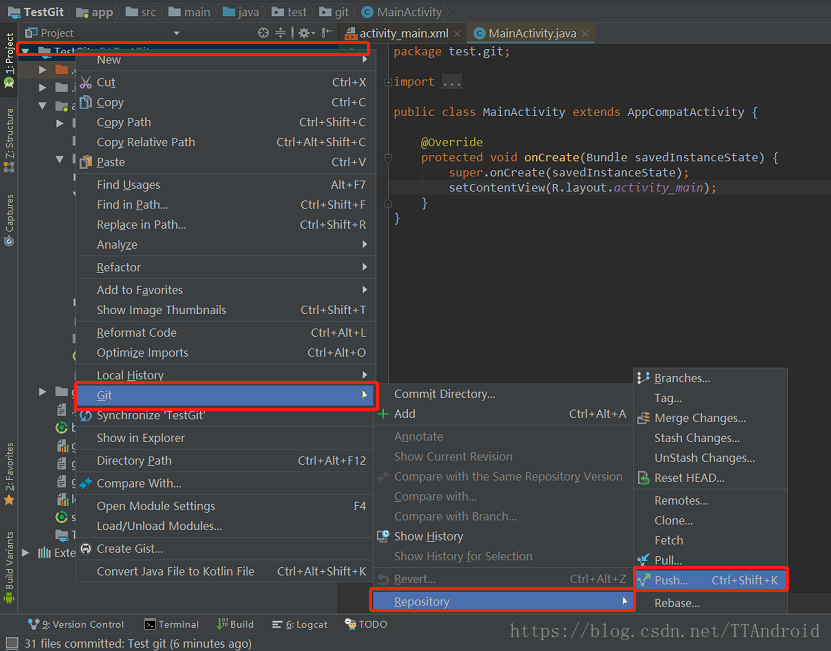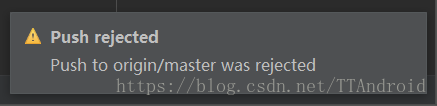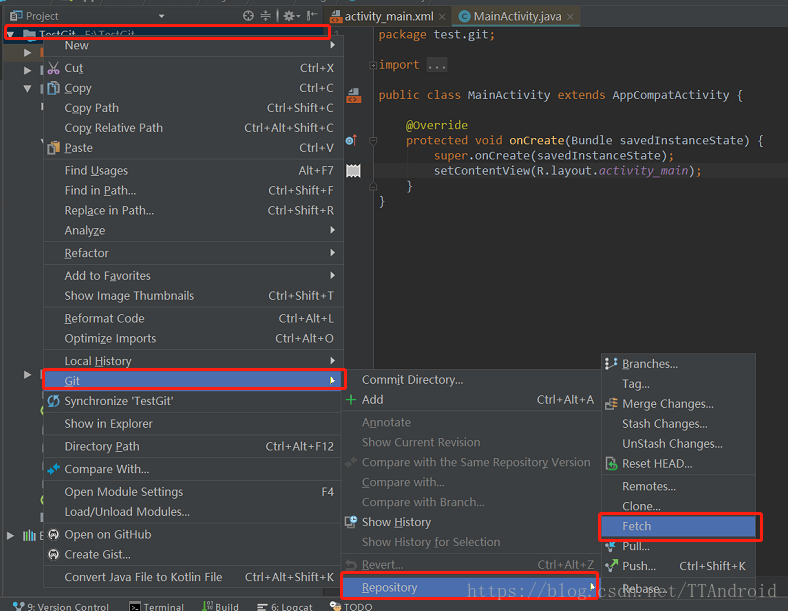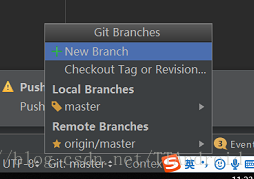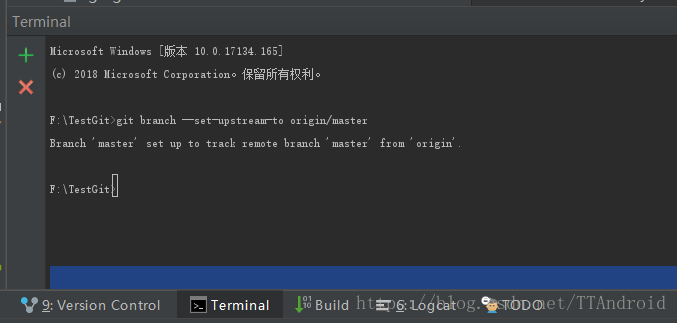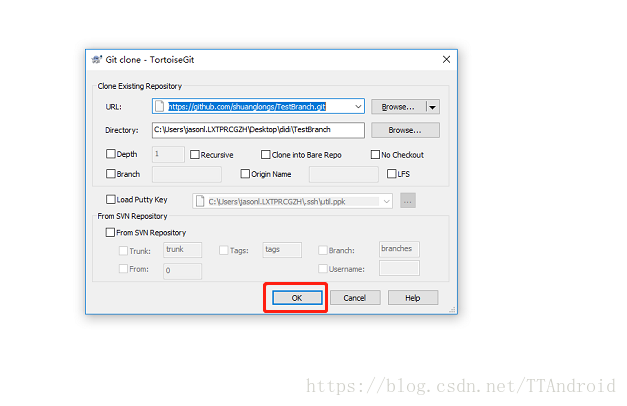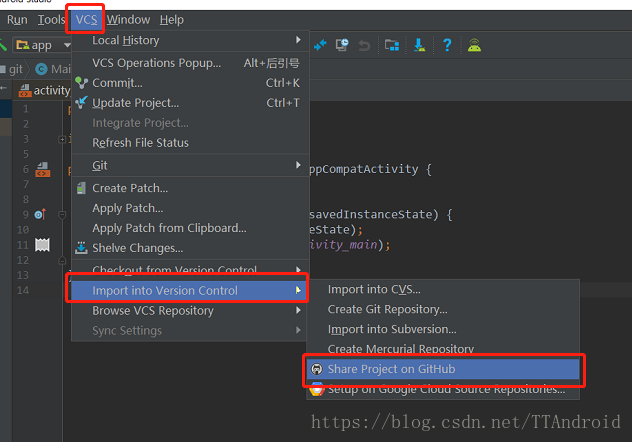Android Studio 使用 Git 首次提交程式碼到本地以及提交遠端程式碼倉庫
最近剛好在瞭解 Git 版本控制,(據說是世界上最好用的分散式版本控制工具 \逃),正常思維學習一個東西當然是各種 “baidu”、“google”,還真讓我找到了一個我個人認為很不錯的教程,省去了各種碎片化的搜尋學習了,只要看這篇教程就可以了。下面給出地址:
Ok,假設你現在已經會了 Git 的各種命令操作了。\愉快
因為俺是做“Android”開發的,所以最常用的工具是 “Android Studio”,所以光會各種 Git 命令還不夠,還要熟練在 Android Studio 裡面使用 Git 。下面介紹“Android Studio”使用 Git 首次提交程式碼到本地以及提交遠端倉庫。(“Android Studio” 以下簡稱“AS”)
1.首先確保你的“Android Studio”已經正確配置Git。具體配置如下:
- 下載安裝Git :Git 下載地址 本教程使用版本為 :2.18.0
- 為“AS”配置Git:File --> Settings --> Version Control --> Git --> 找到你 Git 的安裝目錄選到 git.exe
- 測試是否配置正確,點選右邊的“Test”按鈕。
OK,到這裡“AS”的Git就配置成功了。
2.“AS”使用 Git 首次提交程式碼到本地以及提交遠端倉庫的三種方式
方式一、先建立專案,後與Git連線以及提交本地倉庫和遠端倉庫。
- 首先我們建立一個專案“TestGit”,然後點選 VCS --> Enable Version Control Integration 點選會彈出一個彈框,如圖:
- 點選右邊的下拉框選中Git,然後點選Ok,你會發現專案的檔名顏色都變了,並且介面底部和頂部都多了一些東西,這說明檔案已經被Git控制。如圖:
- 然後我們設定專案提交需要忽略的檔案 File --> Settings --> Version Control --> Ignored Files,設定完成後,右鍵專案根目錄選中Git --> Add,新增檔案到Git,你會發現專案檔名的顏色變成綠色,然後在右鍵專案根目錄選中Git --> Commit Directory提交本地倉庫,填寫提交資訊,點選Commit,這時你會發現專案檔名顏色又迴歸正常了。至此程式碼已經提交到本地倉庫。如圖:
- 這裡使用的遠端倉庫是 GitHub ,其他的也都一樣,建立遠端倉庫,如圖:
- 回到“AS”,嘗試“Push”。如圖:
- 你會發現,“Push”失敗了,右下角會有一個提示“push rejected”,原因是我們本地倉庫的master主線並沒有和遠端倉庫的master主線繫結上,那麼首先 Git -> Repository --> fetch 一下,獲取到遠端master分支,這時候發現右下角有變化了,顯示出來了origin/master。如圖:
- 然後我們需要通過命令來完成繫結,在Terminal裡面可以輸入命令,這段命令怎麼來的,其實如果你不用as視覺化工具 而是用命令去 git push 的話是會提示給你的,告訴你應該輸什麼命令,git還是很智慧的。如圖:
| git branch --set-upstream-to origin/master |
- 然後我們再次嘗試 “push” 這時候可能會彈出一個merge提示框,我們點merge又報錯了,哦是不是因為建立專案的時候有一個檔案README,那我們pull一下看行不行,發現也報錯,於是我們要祭出另一句Git命令來解決這個問題。
| git pull --allow-unrelated-histories |
這個命令是允許拉取不相關的歷史記錄,把README拉取過來了,當然如果你建立專案的時候沒有建立README可能沒這麼麻煩,這時再去push或許會有.gitIgnore衝突,但是隻要把衝突解決了就可以了。整個過程到此結束,專案已經提交到遠端倉庫。
方式二、先建立連線,後建立專案。
安裝 Git Gui工具 “Tortoisegit” Tortoisegit 下載地址 ,在任何地方都可以直接右鍵 “git clone”,然後彈窗輸入遠端倉庫地址,如果“clone”成功就是成功和遠端倉庫建立了連線。然後在把你的專案檔案,複製貼上到這個資料夾,在用“AS”重新開啟,就可以進行add、commit、push等操作了。如圖:
方式三、直接 share 到 github(只限 github)。
- VCS-->import into Version Vontrol-->Share Progect on Github 如圖:
- 登入 github 帳號。因為我已經在“AS”配置過github的賬號了,所以這裡就不截圖演示了。
- 填寫倉庫名稱(不能重名),以及專案描述資訊等。
- 點選“share”按鈕,就會為你的github賬號建立對應的倉庫,並且上傳程式碼。
歡迎加入Q群一起探討Android問題。